GIF động trên Snapchat thêm niềm vui và sự hài hước, giúp bạn thể hiện cảm xúc và phản ứng nhanh chóng, đồng thời là cách tuyệt vời để xoa dịu tâm trạng.
Tuy nhiên, nếu mới sử dụng nền tảng truyền thông xã hội, bạn có thể gặp khó khăn khi tìm cách thêm ảnh GIF vào ảnh chụp nhanh và cuộc trò chuyện của mình.
Đừng lo lắng. Hướng dẫn từng bước đơn giản này sẽ hướng dẫn bạn mọi điều bạn cần biết về cách gửi ảnh GIF qua Snapchat trên iPhone và Android.
Thêm ảnh GIF vào Snapchat Snaps
Snapchat có thư viện GIF tích hợp cho phép bạn dễ dàng thêm nhãn dán động vào câu chuyện Snapchat của mình. Nó tìm nạp hình ảnh từ GIPHY, một trong những máy chủ lưu trữ GIF lớn nhất trên Internet, vì vậy bạn có rất nhiều tài liệu để lựa chọn.
Để sử dụng tính năng GIF cho ảnh chụp nhanh Snapchat:
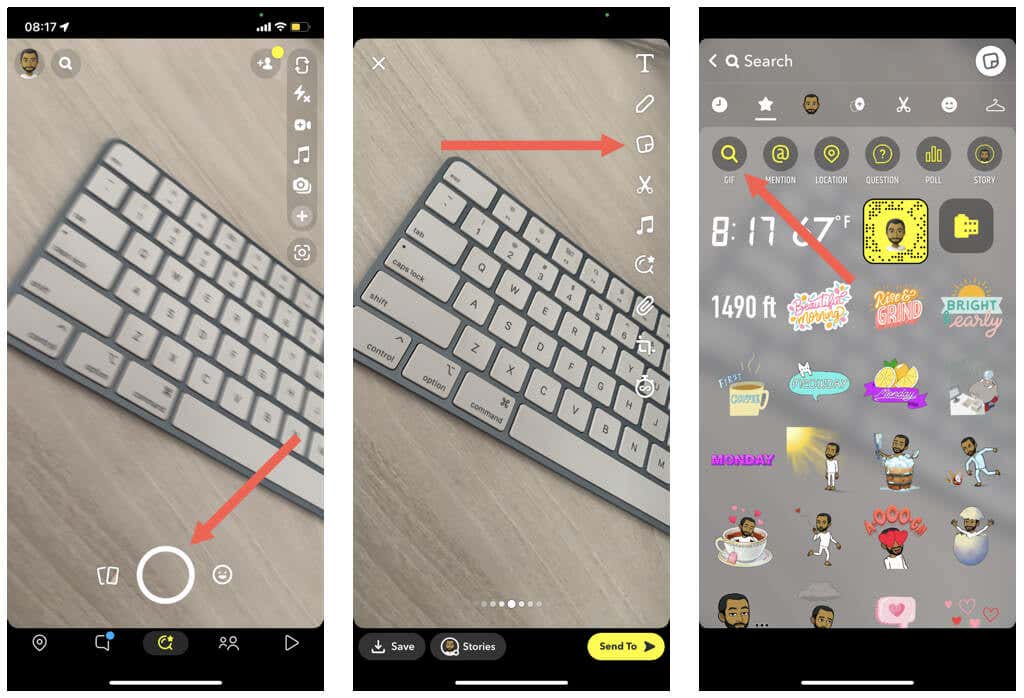

Lưu ý: Bạn không thể chèn ảnh GIF từ thư viện ảnh của điện thoại vào ảnh chụp nhanh. Bạn có thể chia sẻ ảnh GIF lên Snapchat nhưng ứng dụng sẽ tự động chuyển đổi chúng thành hình ảnh tĩnh.
Gửi ảnh GIF trong tin nhắn Snapchat
Bỏ qua một bên, bạn có thể sử dụng ảnh GIF trong cuộc trò chuyện trên Snapchat. Một lần nữa, thư viện GIPHY tích hợp sẵn có thể giúp bạn điều đó.
Lưu ý: Nếu bạn không thể làm theo các bước bên dưới, hãy cập nhật ứng dụng Snapchat lên phiên bản mới nhất thông qua App Store hoặc Play Store rồi thử lại.

Thêm nhiều ảnh GIF khác vào cuộc trò chuyện trên Snapchat bằng GIPHY và Gboard
Nếu bạn cần nhiều ảnh GIF hơn cho cuộc trò chuyện trên Snapchat, bạn có thể sử dụng bàn phím GIPHY chuyên dụng để tải chúng trên iPhone của mình. Nếu bạn sử dụng thiết bị Android, hãy sử dụng bàn phím GIF tích hợp của Gboard.
Cài đặt và sử dụng Bàn phím GIPHY trên iPhone
GIPHY dành cho iOS có dạng ứng dụng và bàn phím. Để cài đặt và sử dụng nó để gửi ảnh GIF trên Snapchat:
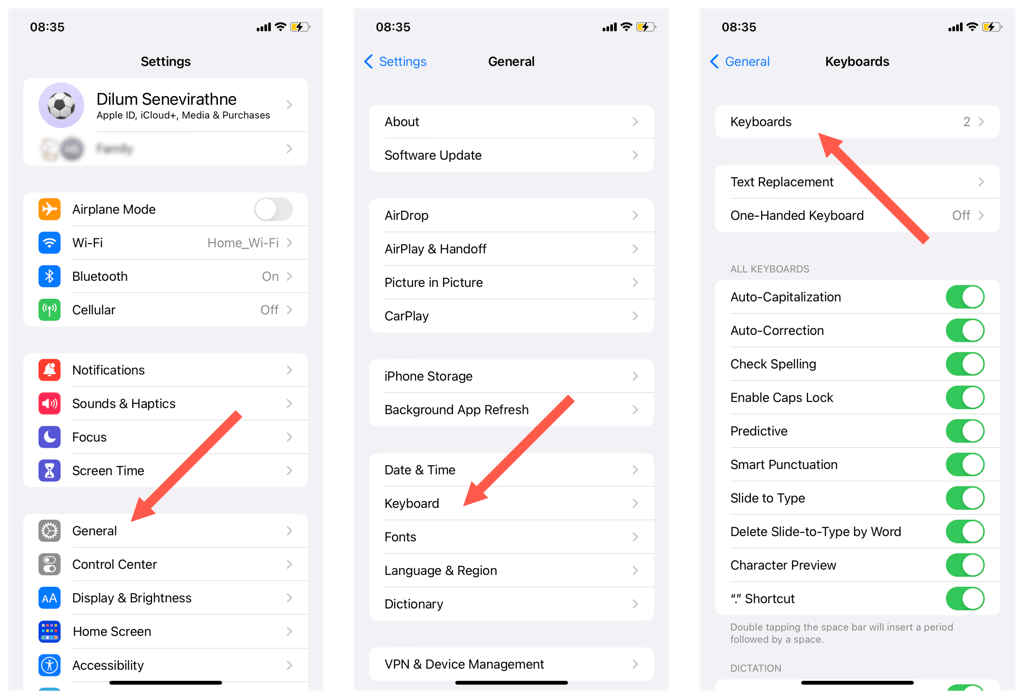
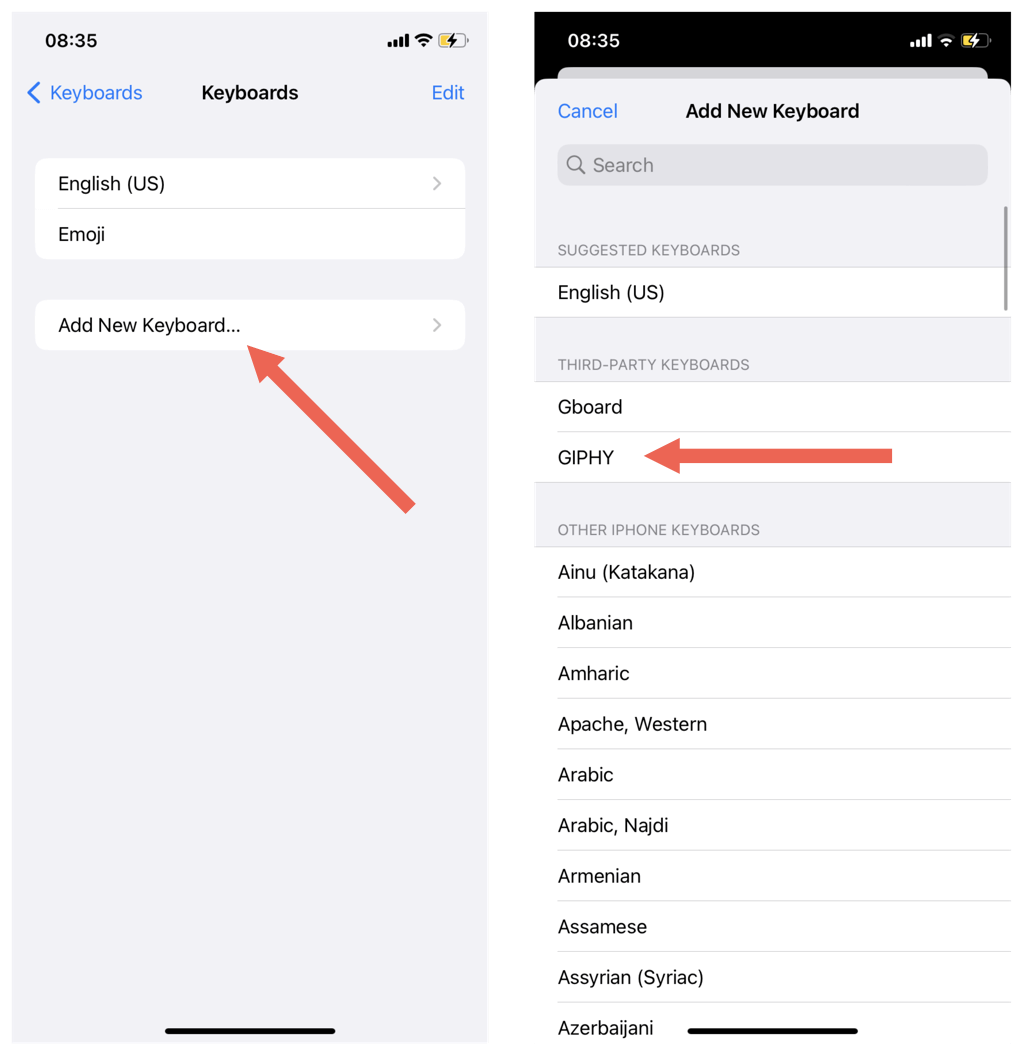
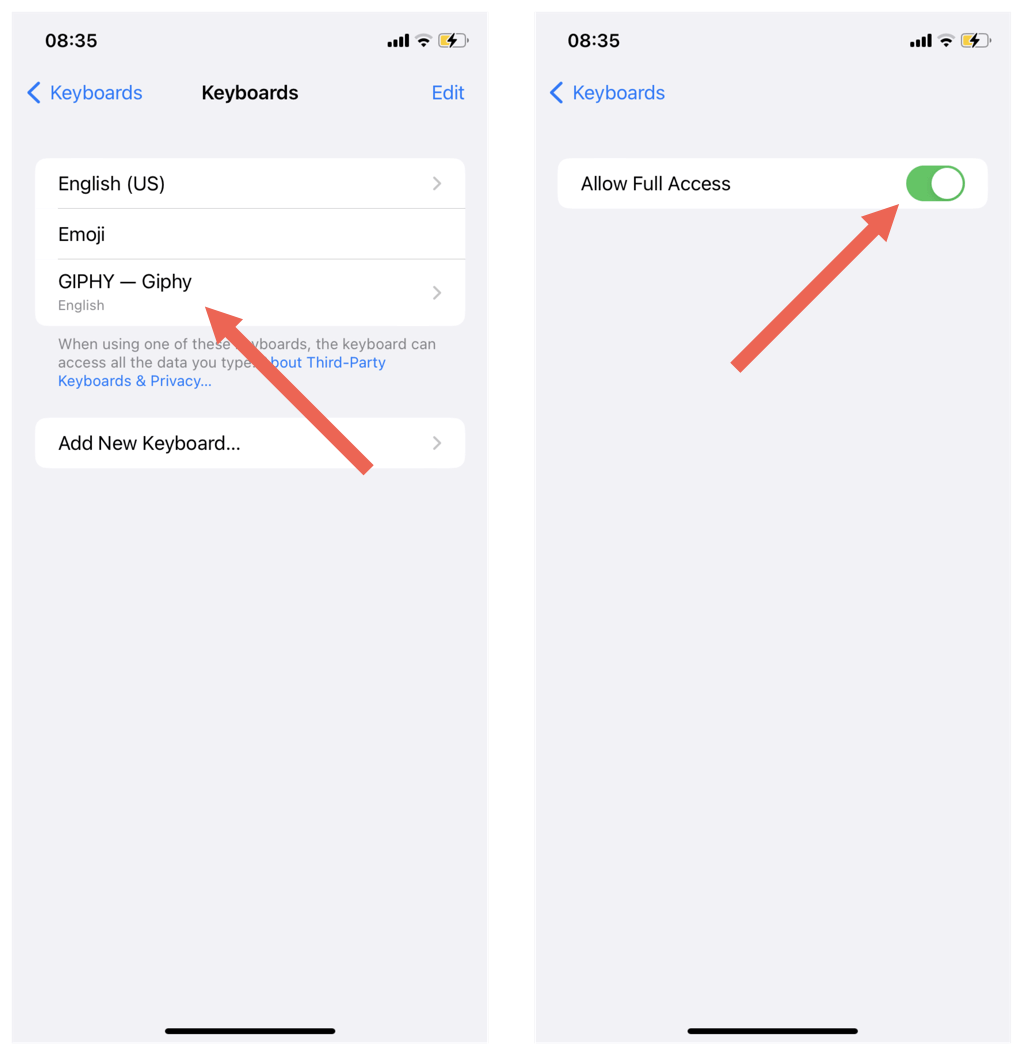

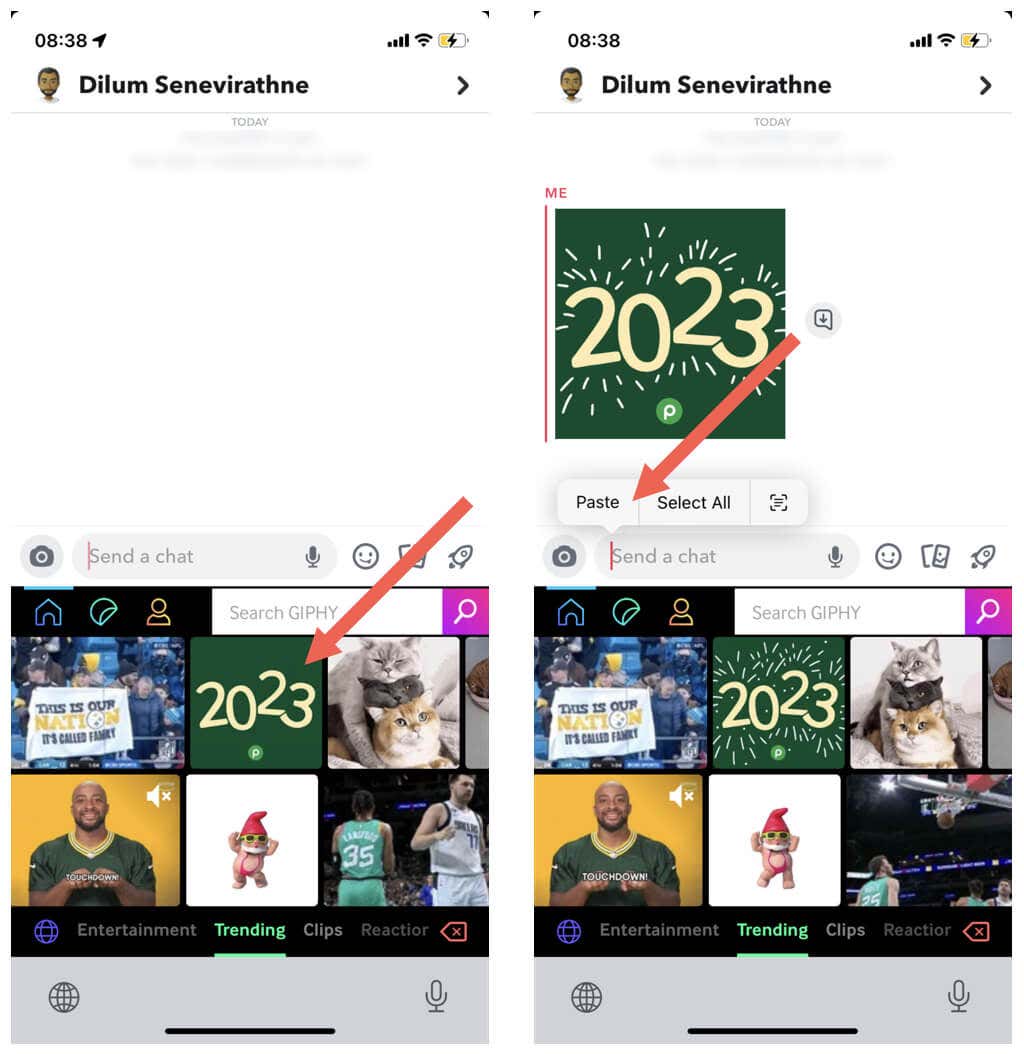
Bàn phím GIPHY thiếu phím nên bạn phải chuyển về bàn phím thông thường nếu muốn gõ gì đó. Một lần nữa, hãy nhấn và giữ biểu tượng Quả địa cầurồi nhấn vào Tiếng Anh (Mỹ)(hoặc ngôn ngữ mặc định trên iPhone của bạn).
Sử dụng Gboard trên Android
Bàn phím GIPHY có sẵn cho Android nhưng thay vào đó, nó chỉ thuận tiện hơn cho sử dụng Gboard. Đây là bàn phím mặc định trên điện thoại Android nên bạn không cần phải cài đặt bất cứ thứ gì. Gboard có thư viện GIF riêng mà bạn có thể sử dụng để gửi ảnh GIF trên Snapchat..
Để tìm kiếm và thêm ảnh GIF, chỉ cần:

Lưu ý: Nếu Gboard không phải là bàn phím hoạt động, hãy nhấn vào biểu tượng Bàn phímở dưới cùng bên phải màn hình để chuyển sang bàn phím đó.
Mẹo: Bạn cũng có thể tải xuống và sử dụng ứng dụng Gboard trên iPhone.
Thêm ảnh GIF từ Thư viện ảnh vào Snapchat
Nếu có bất kỳ ảnh GIF nào trong thư viện ảnh hoặc thư viện ảnh của điện thoại, bạn có thể thêm chúng vào cuộc trò chuyện Snapchat của mình bằng cách sao chép và dán.
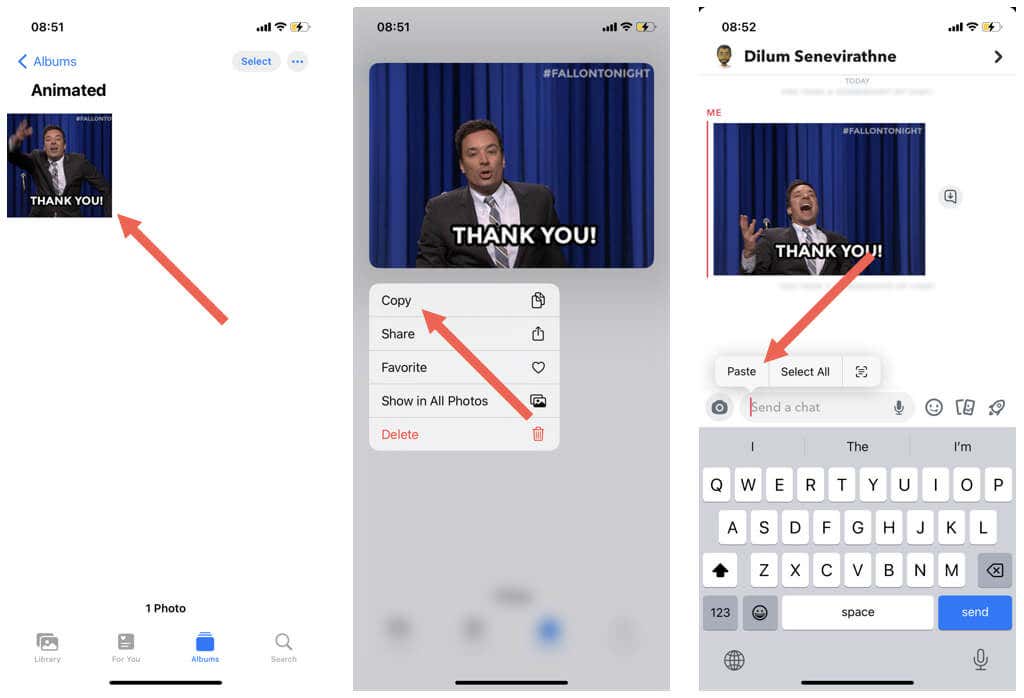
Ảnh GIF sẽ xuất hiện ngay trong cuộc trò chuyện.
Gửi ảnh GIF trên Snapchat thật dễ dàng
Như bạn vừa thấy, bạn có thể dễ dàng thêm gia vị cho các câu chuyện và cuộc trò chuyện trong Snapchat bằng ảnh GIF. Nếu bạn thấy thiếu thư viện GIF tích hợp, hãy nhớ rằng bạn luôn có thể truy cập nhiều GIF hơn bằng bàn phím GIPHY và Gboard. Tiếp theo, hãy tìm hiểu cách tạo và thêm nhãn dán của riêng bạn trên Snapchat.
.